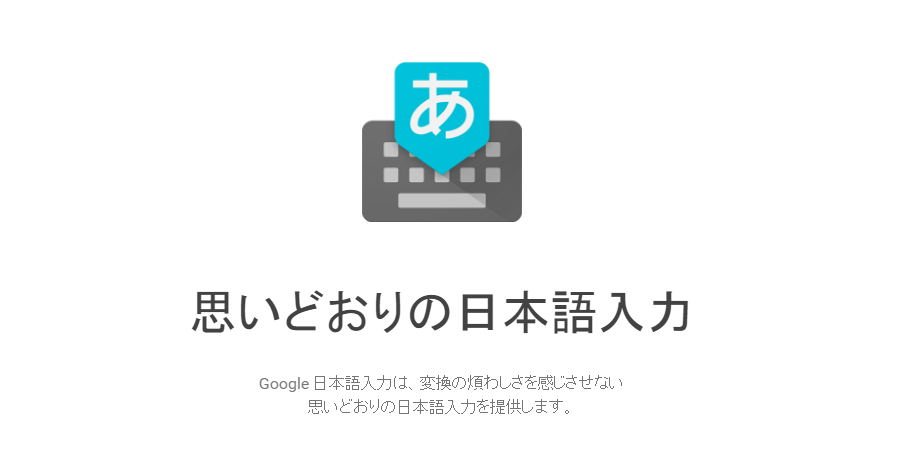皆さん!Googleの日本語入力って知ってますか?
「最近、寒くてタイピングも面倒だ!」と思って、音声入力を調べたらGoogle日本語入力に実装されてる!
Google音声入力はかなり使える!
ということで、Googleの日本語入力の音声入力がか、なりイカしてたので紹介します。
スマートフォンでGoogle音声入力する!
まず、Androidのスマートフォンで、設定からGoogle日本語入力に設定する。
とりあえず、こちらからインストール。

言語と入力をクリックして、現在のキーボードを選択。

現在のキーボードを選択したら、Google日本語入力を選択
とりあえず、これでGoogle日本語入力になりました。
そしたら、いよいよ音声入力をしてみましょう。

入力画面から右上のマイクをクリック。
そうするとマイクが現れます。
後は、話をして音声で文字入力ができます。
動画を撮影してみました。
ただ、音声はスマホ録画中で音声入力できないので、ミュート設定にしないとダメでしたので、無音です。
パソコンでGoogle音声入力をする!
パソコンの場合は、Google日本語入力は必要ないようです。
ブラウザでGoogleドキュメントから音声入力が可能です。
逆に言うと、パソコンの場合はGoogleドキュメントでしか音声入力が出来ないと言うことです。

docs.google.comGoogleドキュメントを開いて、ツールから音声入力を選択。

そうすると、マイクのアイコンが出てくるので、それをクリックして入力開始します。
こちらも、動画撮影してみました。
それと、気付いた事があるんですが、Googleドキュメントはリアルタイムで更新されるので、パソコンにマイクが無い場合は、スマホからGoogleドキュメントを音声入力で入力が可能。直接パソコンへ入力するのではなく、スマホからオンライン経由で音声入力出来るって、ややこしいけどやってると凄く面白い。
ポイント
- スマートフォン、タブレットなどのモバイル端末からは、どこでも音声入力が可能。なので、直接はてなブログ記事も音声入力ができちゃう!
- パソコンからは、Googleドキュメントのみ音声入力が可能。
- Googleドキュメントだと、リアルタイムでパソコンと同期できるので、マイクが無いパソコンでも、スマホのGoogleドキュメントと音声入力を利用して入力が可能。
- 残念ですが、iPhoneはGoogle日本語入力の提供がないようです。
- 改行や句読点は音声入力できない。
公式では、WindowsとMAC、Androidのみ対応しているようです。
ただ、パソコンでの音声入力は、Googleテキストで行うのでGoogle日本語入力は入れなくても問題はないと思います。
【公式サイト】Google 日本語入力 – Google
まとめ
Google音声入力を利用すれば、ブログの下書きにも有効だと思いました。
勿論、誤字脱字などのチェックや句読点や改行の入力作業は必要ですが、タイピングよりは早く入力できるし、長文を入力するにはかなり有効的だと思います。
今後、この機能をうまく活用していきたいと思います。
今もこの記事は、ミニストップで音声入力しています。

ただ、一人でスマホに向かってボソボソ言ってると、変な人だと思われる場合があるので注意してくさい。